PS调出外景婚片柔美典雅的黄绿色
摘要:教程介绍较为柔美的婚片调色方法。大致过程:先对图片润色处理,色调以暗调黄绿色为主,需要把背景及人物分开来调色。大致调色后需要用模糊后的图片叠...
教程介绍较为柔美的婚片调色方法。大致过程:先对图片润色处理,色调以暗调黄绿色为主,需要把背景及人物分开来调色。大致调色后需要用模糊后的图片叠加做出柔化效果,并适当加上暗角和高光,这样处理后的照片看上去非常柔美。
原图

<点小图查看大图>
最终效果

1、打开原图素材,创建色彩平衡调整图层,对中间调及高光进行调整,参数设置如图1,2,效果如图3。
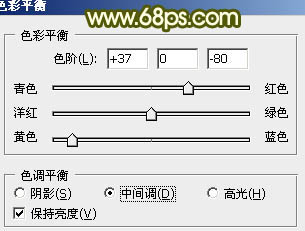
<图1>
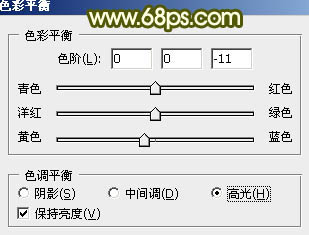
<图2>

<图3>
【PS调出外景婚片柔美典雅的黄绿色】相关文章:
上一篇:
PS调出外景美女图片鲜艳的橙红色
下一篇:
PS给宏伟的古典建筑添加青蓝的月色效果
